Kā ļaut lietotnēm sūtīt paziņojumus akumulatora taupīšanas režīmā operētājsistēmā Windows 10

Vai vēlaties iegūt labāko no abām pasaulēm? Uzziniet, kā ļaut lietotnēm sūtīt paziņojumus, ja operētājsistēmā Windows 10 ir akumulatora enerģija.
Akumulatora taupīšana operētājsistēmā Windows 10 var palīdzēt izspiestmaksimālais laiks, līdz akumulatoram tiek patērēts akumulators, pirms sasniedzat savu enerģijas ķieģeļu. Tas tiek darīts, atceļot nebūtiskās funkcijas un pielāgojot, kā lietotnes darbojas fonā. Negatīvie ir tas, ka pēc noklusējuma akumulatora enerģijas taupīšanas režīmā var tikt atspējoti paziņojumi, kuriem ir izšķiroša nozīme jūsu ikdienas dzīvē. Par laimi, jūs varat precīzi noregulēt Windows 10 iestatījumus, lai joprojām saņemtu paziņojumus no noteiktām lietotnēm, kamēr izmantojat akumulatora taupītāju.
Izvēlieties, kuras lietotnes sūtīt paziņojumus par akumulatora enerģiju operētājsistēmā Windows 10
Ja vēlaties turpināt saņemt paziņojumusvienlaikus izmantojot Windows 10 akumulatora taupīšanas funkciju, jūs to varat. Pēc noklusējuma akumulatora saudzētājs automātiski atspējo fona uzdevumus, kuriem ir tendence uz akumulatora enerģijas patēriņa samazināšanos, piemēram, jauna pasta ielādēšana, fona attēla slaidrādes motīvi un paziņojumi. Bet tam nav jābūt visam vai nekas.
Atvērt Sākt> Iestatījumi> Sistēma> Akumulators un noklikšķiniet uz Akumulatora patēriņš pēc lietotnes.
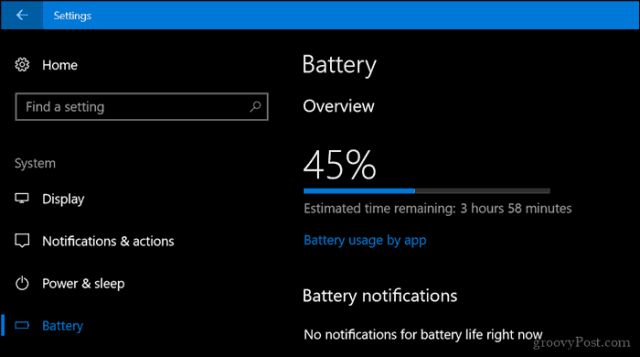
Noklikšķiniet uz Izrāde saraksta lodziņā, tad izvēlieties Visas lietotnes.
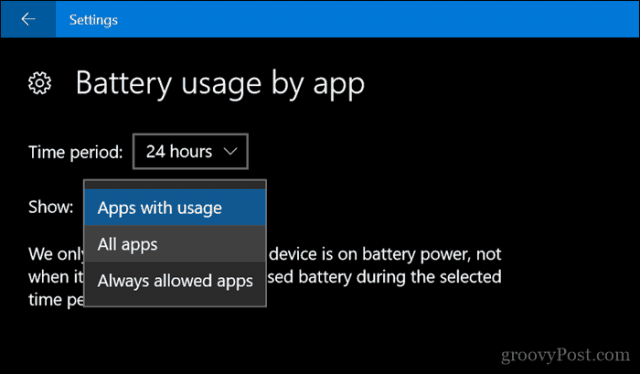
Redzētās opcijas dažādās lietotnēs var atšķirties. Visizplatītākais veids, kā nodrošināt, ka lietotne var jums sūtīt paziņojumus bez ierobežojumiem, ir atlasīt to un noņemt atzīmi no izvēles rūtiņas: Ļaujiet Windows izlemt, kad šī lietotne var darboties fonā.
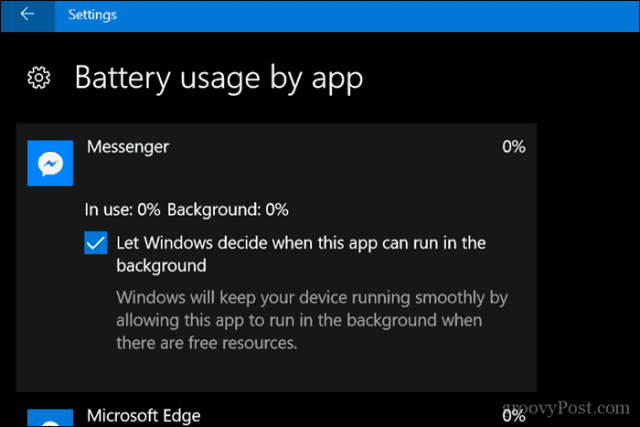
Dažām lietotnēm jums, iespējams, būs jāpārbauda Ļaujiet lietotnei palaist fona uzdevumus.
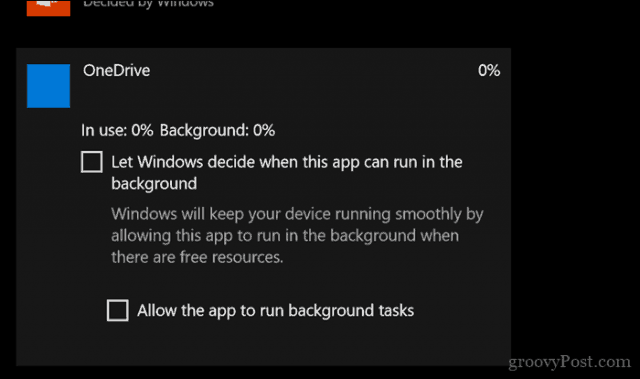
Kā redzat, tie ir jāizdaramodifikācijas katrā lietotnē. Un tā tam vajadzētu būt. Jums nav nepieciešams, lai visas lietotnes sūtītu jums paziņojumus, kad vien viņi to izjūt. Bet tas vissvarīgākajām lietotnēm, piemēram, Mail un Messenger, var būt saprātīgs kompromiss.
Ja vēlaties uzzināt vairāk par akumulatora pārvaldībudzīvi operētājsistēmā Windows 10, skatiet mūsu iepriekšējo rakstu, lai uzzinātu padomus, kas var palīdzēt. Apskatiet arī mūsu citu rakstu, lai izveidotu pārskatus par akumulatora veselību.










Atstājiet savu komentāru